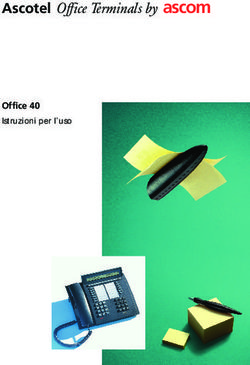Guida per l'utente del telefono IP SIP-T46G Gigabit Color Yealink
←
→
Trascrizione del contenuto della pagina
Se il tuo browser non visualizza correttamente la pagina, ti preghiamo di leggere il contenuto della pagina quaggiù
Copyright
Copyright © 2016 YEALINK (XIAMEN) NETWORK TECHNOLOGY CO., LTD.
Copyright © 2016 Yealink (Xiamen) Network Technology CO., LTD. Tutti i diritti riservati. Nessuna parte di
questa pubblicazione può essere riprodotta o trasmessa in qualsiasi forma o con qualsiasi mezzo,
elettronico o meccanico, incluse fotocopiatura, registrazioni o altro, per qualunque scopo, senza
autorizzazione scritta di Yealink (Xiamen) Technology Network CO., LTD. Secondo quanto previsto dalla
legge, la riproduzione include la traduzione in un'altra lingua o in un altro formato.
Se la presente pubblicazione è disponibile in formato multimediale, Yealink (Xiamen) Technology
Network CO., LTD. dà il proprio consenso a scaricare e stampare copie del contenuto del file solo per uso
privato, ma non per la ridistribuzione. Nessuna parte di questa pubblicazione può essere soggetta a
variazioni, modifiche o usi commerciali. Yealink (Xiamen) Technology Network CO., LTD. non si assume
alcuna responsabilità in caso di eventuali danni derivanti dall'uso di una pubblicazione illegalmente
modificata o adattata.
Garanzia
LE SPECIFICHE TECNICHE E LE INFORMAZIONI RELATIVE AI PRODOTTI PRESENTI IN QUESTA GUIDA
SONO SOGGETTE A MODIFICA SENZA PREAVVISO. TUTTE LE DICHIARAZIONI, INFORMAZIONI E
RACCOMANDAZIONI CONTENUTE IN QUESTA GUIDA SONO DA CONSIDERARSI ACCURATE E
PRESENTATE SENZA ALCUN TIPO DI GARANZIA, ESPLICITA O IMPLICITA. GLI UTENTI SI ASSUMONO LA
PIENA RESPONSABILITÀ IN MERITO ALL'APPLICAZIONE DEI PRODOTTI.
YEALINK (XIAMEN) NETWORK TECHNOLOGY CO., LTD. NON OFFRE GARANZIE DI ALCUN TIPO RIGUARDO
ALLA PRESENTE GUIDA, INCLUSE, A TITOLO ESEMPLIFICATIVO E NON LIMITATIVO, LE GARANZIE IMPLICITE
I
DI COMMERCIABILITÀ E IDONEITÀ PER UN PARTICOLARE SCOPO. Yealink (Xiamen) Technology Network
T
A CO., LTD. non si ritiene responsabile per eventuali errori contenuti nel presente documento, né per danni
L incidentali o consequenziali in relazione a fornitura, prestazioni o uso della presente Guida.
I
A
N
O Dichiarazione di conformità
Con la presente, Yealink (Xiamen) Technology Network CO., LTD. dichiara che questo telefono è
conforme ai requisiti essenziali e alle altre disposizioni pertinenti delle norme FCC, CE.
Le informazioni su CE e FCC si trovano sull'etichetta posizionata sul retro del telefono IP.
È possibile ottenere le dichiarazioni di conformità contattando support@yealink.com.
Avviso marchio CE
Questo dispositivo è contrassegnato con il marchio CE in conformità alle direttive CE 2014/35/UE e 2014/30/UE.
Parte 15 delle Norme FCC
Eventuali modifiche o cambiamenti non espressamente approvati dalla parte responsabile della conformità
potrebbero annullare l’autorità dell’utente di utilizzare l'apparecchiatura.Questo dispositivo è conforme alla parte 15 delle Norme FCC. Il funzionamento è soggetto alle due condizioni
seguenti:
1. Il dispositivo non deve causare interferenze dannose, e
2. Il dispositivo deve accettare qualsiasi interferenza ricevuta, comprese le interferenze che possono
causare un funzionamento non desiderato.
Industry Canada (IC)
Questo apparecchio digitale di Classe [B] è conforme alle specifiche canadesi ICES-003.
Periferica o dispositivo digitale di Classe B
Nota: questa apparecchiatura è stata sottoposta a test ed è risultata conforme ai limiti previsti per un dispositivo
digitale di Classe B, Parte 15 delle Norme FCC. Questi limiti sono stabiliti per fornire una ragionevole protezione contro
le interferenze dannose in installazioni di tipo residenziale. Questa apparecchiatura genera, utilizza e può emettere
energia a radiofrequenza e, se non installata e utilizzata in conformità alle istruzioni, può causare interferenze dannose
alle comunicazioni radio. Tuttavia, non vi è alcuna garanzia che non si verifichino interferenze in una particolare
installazione. Se questa apparecchiatura causa interferenze dannose alla ricezione radio o televisiva, cosa che può
essere determinata spegnendo e accendendo l'apparecchiatura, l'utente è invitato a cercare di correggere
l'interferenza adottando una o più delle seguenti misure:
1. Riorientare o riposizionare l'antenna di ricezione.
2. Aumentare la distanza tra l'apparecchiatura e il ricevitore.
3. Collegare l'apparecchiatura a una presa su un circuito diverso da quello a cui è collegato il ricevitore.
4. Per assistenza, consultare il rivenditore o un tecnico esperto di radio/TV.
Avviso RAEE
I
Per evitare potenziali effetti sull'ambiente e sulla salute umana come risultato della presenza di T
sostanze pericolose nelle apparecchiature elettriche ed elettroniche, gli utenti finali delle stesse A
devono comprendere il significato del simbolo del bidone dei rifiuti barrato. Non smaltire i RAEE L
I
come rifiuti urbani misti, ma raccoglierli separatamente.
A
N
O
Feedback del cliente
Cerchiamo costantemente di migliorare la qualità della nostra documentazione e siamo lieti di ricevere i
vostri feedback. Potete inviarci opinioni e commenti all'indirizzo DocsFeedback@yealink.com.INFORMAZIONI SU GNU GPL
Il firmware del telefono IP Yealink SIP-T46G contiene un software di terze parti rilasciato con licenza GNU General
Public License (GPL). Yealink utilizza il software secondo i termini specifici della licenza GPL. Fare riferimento alla GPL
per i termini e le condizioni specifici della licenza.
È possibile scaricare la licenza originale GPL, il codice sorgente dei componenti sotto licenza GPL e di quelli util izzati
nei prodotti Yealink alla pagina:
http://www.yealink.com/GPLOpenSource.aspx?BaseInfoCateId=293&NewsCateId=293&CateId=293 .
I
T
A
L
I
A
N
OInformazioni sulla Guida
Informazioni sulla Guida
Grazie per aver scelto il telefono IP SIP-T46G, un telefono IP Gigabit dal design elegante e
progettato nei minimi dettagli per fornire funzionalità di telefonia aziendale, come Chiamata in
attesa, Trasferimento di chiamata e Conferenza telefonica su rete IP.
Questa Guida fornisce tutte le informazioni necessarie per poter utilizzare rapidamente il nuovo
telefono. Per prima cosa, verificare con l'amministratore di sistema che la rete IP sia pronta per
la configurazione del telefono. Assicurarsi inoltre di leggere attentamente le sezioni Contenuto
della confezione e Avvisi sulle normative presenti nella Guida prima di installare e utilizzare il
telefono IP SIP-T46G.
In questa Guida
Gli argomenti trattati in questa Guida includono:
Capitolo 1 Panoramica
Capitolo 2 Operazioni preliminari
Capitolo 3 Personalizzazione del telefono
Capitolo 4 Funzioni chiamata di base
I
T
A
L
I
A
N
O
vSommario
Sommario
Informazioni sulla Guida................................................................. v
In questa Guida ................................................................................................................................................... v
Sommario........................................................................................ vii
Panoramica ....................................................................................... 1
Istruzio ni sui componenti hardware.............................................................................................................1
Istruzio ni delle icone .........................................................................................................................................3
Icone di stato delle funzioni........................................................................................................................3
Icone dei tasti di linea ...................................................................................................................................3
Altre icone .........................................................................................................................................................4
Istruzio ni dei LED................................................................................................................................................5
Interfaccia utente del telefono .......................................................................................................................6
Operazioni preliminari .................................................................... 7
Contenuto della confezione ............................................................................................................................7
Accessori opzionali ........................................................................................................................................9
Installazione telefo no ..................................................................................................................................... 10 I
Installazione guidata ...................................................................................................................................... 12 T
A
Stato del telefono ............................................................................................................................................ 13 L
Registrazione .................................................................................................................................................... 13 I
Schermata ina ttiva .......................................................................................................................................... 14 A
N
Immissione dati e modifica campi ............................................................................................................. 15 O
Personalizzazione del telefono .................................................... 19
Impostazioni generali..................................................................................................................................... 19
Sfondo............................................................................................................................................................. 19
Screen Saver.................................................................................................................................................. 20
Retroilluminazio ne ...................................................................................................................................... 21
Contrasto ....................................................................................................................................................... 22
Lingua .............................................................................................................................................................. 23
Data e ora ...................................................................................................................................................... 23
Impostazioni audio ......................................................................................................................................... 24
Volume............................................................................................................................................................ 24
Suonerie ......................................................................................................................................................... 25
viiGuida per l'utente del telefono IP SIP-T46G
Suono tasto ................................................................................................................................................... 27
Gestione contatti ............................................................................................................................................. 27
Rubrica locale ............................................................................................................................................... 27
Rubrica di rete .............................................................................................................................................. 34
Gestione registro chiamate .......................................................................................................................... 35
Visualizzazione registri chia mate ........................................................................................................... 35
Esecuzione di una chiamata dai registri chiamate ............................................................................ 35
Aggiunta di un co ntatto alla rubrica locale ........................................................................................ 35
Eliminazione registri chiamate ................................................................................................................ 36
Personalizzazioni del sistema ...................................................................................................................... 36
Modalità cuffia auricolare ......................................................................................................................... 36
Cuffia auricolare Bluetooth ...................................................................................................................... 37
Tasti DSS......................................................................................................................................................... 42
Funzioni chiamata di base ............................................................ 49
Esecuzione chia mate ...................................................................................................................................... 49
Modalità di risposta alle chiamate ............................................................................................................. 51
Conclusione chia mate .................................................................................................................................... 53
Ricomposizione numeri di telefo no .......................................................................................................... 53
Richiama ta ......................................................................................................................................................... 53
Disattivazione dell'aud io di una chiama ta .............................................................................................. 54
Attesa/Ripristino di una chiamata .............................................................................................................. 55
Non disturbare (DND).................................................................................................................................... 55
Inoltro chiamata ............................................................................................................................................... 57
Inoltro statico................................................................................................................................................ 58
I
T Inoltro dinamico .......................................................................................................................................... 61
A Trasferimento di chiamata ............................................................................................................................ 62
L
I Trasferimento semi-assistito .................................................................................................................... 62
A Trasferimento assistito............................................................................................................................... 62
N Conferenza in rete ........................................................................................................................................... 63
O
Risoluzione dei problemi .............................................................. 65
Problemi generali ............................................................................................................................................ 65
Problemi di visualizzazio ne .......................................................................................................................... 65
Problemi di chiama ta ..................................................................................................................................... 66
Problemi con cuffia auricolare e ricevitore ............................................................................................. 66
Problemi audio ................................................................................................................................................. 66
Problemi relativi a riavvio, aggiornamento e ripristino....................................................................... 67
Avvisi sulle normative ................................................................... 69
Contratti di servizio......................................................................................................................................... 69
Limitazione di responsabilità ....................................................................................................................... 69
viiiSommario
Istruzio ni di sicurezza ..................................................................................................................................... 69
Appendice A: fusi orari ................................................................. 71
Indice ............................................................................................... 73
I
T
A
L
I
A
N
O
ixPanoramica
Panoramica
Questo capitolo offre una panoramica sul telefono IP SIP-T46G IP. Tra gli argomenti affrontati vi
sono:
Istruzioni sui componenti hardware
Istruzioni delle icone
Istruzioni dei LED
Interfaccia utente del telefono
Per ulteriori informazioni o assistenza per il nuovo telefono, rivolgersi all'amministratore di
sistema.
Istruzioni sui componenti hardware
I principali componenti hardware del telefono IP SIP-T46G sono lo schermo LCD e la tastiera.
I
T
A
L
I
A
N
O
1Guida per l'utente del telefono IP SIP-T46G
Istruzioni per i componenti hardware del telefono IP SIP-T46G:
Elemento Descrizione
Consente di visualizzare informazioni su chiamate, messaggi, tasti
softkey, ora, data e altre informazioni pertinenti:
• Account predefinito
• Informazioni sulla chiamata: ID chiamante, durata chiamata
• Icone (ad esempio, )
① Schermo LCD
• Messaggio chiamata persa o informazioni sul secondo
chiamante in ingresso
• Testo messaggio di richiesta (ad es., "Salvataggio file di
config")
• Data e ora
Indica lo stato di chiamate, messaggi e sistema del telefono.
Indicatore LED di
② alimentazione
• Ricezione di una chiamata in arrivo: lampeggio veloce
• Ricezione di un messaggio vocale o di testo: lampeggio lento
Utilizzare questi tasti per attivare fino a sedici account e
③ Tasti di linea
assegnare varie funzioni.
Consente di attivare e indicare la modalità cuffia auricolare. Il LED
Tasto CUFFIA
del tasto si illumina di una luce verde fissa quando viene attivata
AURICOLARE
la modalità cuffia auricolare.
④
Tasto Consente di attivare e indicare la funzione di disattivazione
DISATTIVAZIONE dell'audio. Il LED del tasto si illumina di una luce rossa fissa
AUDIO quando viene disattivato l'audio della chiamata.
Tasto MESSAGGIO Consente di accedere ai messaggi vocali.
Consente di mettere in attesa una chiamata o riprende la
Tasto ATTESA
chiamata messa in attesa.
⑤ Tasto
Consente di ricomporre un numero chiamato in precedenza.
RICOMPOSIZIONE
Tasto
Consente di trasferire una chiamata ad altri.
TRASFERIMENTO
I Consente di attivare e indicare la modalità vivavoce (senza
T ⑥ Tasto Vivavoce l'intervento dell'utente). Il LED del tasto si illumina di una luce
A verde fissa quando viene attivata la modalità vivavoce.
L
Consente di regolare il volume di ricevitore, cuffia auricolare,
I ⑦ Tasto Volume
altoparlante, suoneria o contenuti multimediali.
A
N Fornisce numeri, lettere e caratteri speciali nelle applicazioni
⑧ Tastiera
sensibili al contesto.
O
Consente di scorrere tra le informazioni visualizzate.
Permette di confermare le azioni o di rispondere alle chiamate in
⑨ arrivo.
Permette di annullare le azioni o di rifiutare le chiamate in arrivo.
Consentono di generare automaticamente un'etichetta per
⑩ Tasti Softkey
identificare le funzioni sensibili al contesto.
Fornisce un'uscita audio per il vivavoce (senza l'intervento
⑪ Altoparlante
dell'utente).
Linguetta Consente di fissare il ricevitore alla rispettiva base quando il
⑫ dell'Interruttore di telefono IP viene montato verticalmente. Per maggiori
aggancio/sgancio informazioni, consultare la Guida introduttiva Yealink SIP-T46G .
Sollevando il ricevitore dalla rispettiva base, l'interruttore di
Interruttore di aggancio/sgancio rimbalza e il telefono si connette alla linea;
⑬ aggancio/sgancio posando invece il ricevitore sulla rispettiva base, il telefono si
scollega dalla linea.
2Panoramica
Istruzioni delle icone
Icone di stato delle funzioni
Nella seguente tabella vengono descritte le icone visualizzate nella barra di stato:
Icona Descrizione
Rete non disponibile
Modalità vivavoce (senza l'intervento dell'utente)
Modalità ricevitore
Modalità cuffia auricolare
Non disturbare (DND)
Il volume della suoneria è 0
Chiamate perse
Inoltro chiamata
La modalità Bluetooth è attiva
La cuffia auricolare Bluetooth è associata e connessa
Icone dei tasti di linea I
T
A
Indicatori icone (associati alle funzioni del tasto di linea) L
I
Icona Descrizione A
N
Rubrica
O
Gruppo locale
Gruppo di rete
Chiamata rapida
Segreteria telefonica
Trasferimento
Inoltro
Conferenza telefonica
In attesa
DND
Richiamata
Ascolto di gruppo
Blocco telefono
3Guida per l'utente del telefono IP SIP-T46G
Indicatori icone (associati alla linea)
Icona Descrizione
Registrazione linea privata riuscita
Registrazione linea condivisa/parallela riuscita
Registrazione in corso
Registrazione non riuscita
Altre icone
Indicatori icone (associati al registro chiamate)
Icona Descrizione
Chiamate ricevute
Chiamate effettuate
Chiamate perse
Chiamate inoltrate
I
T
A
L Indicatori icone (associati al contatto)
I
A
N Icona Descrizione
O
Icona contatto
Foto predefinita del chiamante
4Panoramica
Istruzioni dei LED
Indicatore LED di alimentazione
Stato del LED Descrizione
Rosso fisso Il telefono è in fase di inizializzazione.
Rosso lampeggiante veloce
Il telefono sta squillando.
(300 ms)
Rosso lampeggiante lento (1 s) Il telefono riceve un messaggio vocale o di testo.
Il telefono è spento.
Il telefono è inattivo.
Spento Il telefono è occupato.
La chiamata viene messa in attesa o è in attesa.
L'audio della chiamata è disattivato.
LED del tasto di linea
Stato del LED Descrizione
La linea è stata assegnata.
Verde fisso
È in corso una conversazione.
Verde lampeggiante veloce La linea riceve una chiamata in arrivo.
Verde lampeggiante lento La chiamata viene messa in attesa.
Spento La linea è inattiva.
I
T
A
LED del tasto di linea (utilizzato come tasto di cambiamento pagina)
L
I
Stato del LED Descrizione A
La linea riceve una chiamata in arrivo sul tasto di linea N
Verde lampeggiante veloce O
della pagina non corrente.
L’utente monitorato riceve una chiamata in arrivo sul
Rosso lampeggiante veloce
tasto di linea della pagina non corrente.
Spento I tasti di linea sono inattivi.
Nota Nella tabella di cui sopra vengono descritti gli stati predefiniti del LED. Gli stati
dell’indicatore LED di alimentazione sono configurabili. Per maggiori informazioni,
contattare l’amministratore di sistema.
5Guida per l'utente del telefono IP SIP-T46G
Interfaccia utente del telefono
I componenti hardware (tastiera e schermo LCD) costituiscono l’interfaccia utente del telefono,
che consente all’utente di eseguire tutte le attività relative alle operazioni di chiamata e le
modifiche della configurazione di base direttamente sul telefono.
È possibile personalizzare il telefono premendo il tasto softkey Menu per accedere all’interfaccia
utente del telefono. L’opzione Avanzate è accessibile soltanto all’amministratore. Per maggiori
informazioni sulla personalizzazione del telefono con le opzioni disponibili dall’interfaccia
utente del telefono, consultare la sezione Personalizzazione del telefono a pagina 19.
I
T
A
L
I
A
N
O
6Operazioni preliminari
Operazioni preliminari
Questo capitolo fornisce le seguenti istruzioni di installazione di base e le informazioni per
ottenere le migliori prestazioni con il telefono IP SIP-T46G. Tra gli argomenti affrontati vi sono:
Contenuto della confezione
Installazione telefono
Installazione guidata
Stato del telefono
Registrazione
Schermata inattiva
Immissione dati e modifica campi
Per ulteriori informazioni o assistenza per il nuovo telefono, rivolgersi all'amministratore di
sistema.
Contenuto della confezione
Nella confezione del telefono IP SIP-T46G sono inclusi i seguenti componenti:
Telefono IP SIP-T46G
I
T
A
L
I
A
N
O
7Guida per l'utente del telefono IP SIP-T46G
Supporto per il telefono
Ricevitore e relativo cordone
Cavo Ethernet (cavo FTP CAT5E da 2 m)
Guida introduttiva
I
T
A
L
I
A
N
O
Adattatore di alimentazione
Controllare l'elenco prima dell’installazione. In caso di componenti mancanti, contattare
l'amministratore di sistema.
8Operazioni preliminari
Accessori opzionali
I seguenti elementi sono accessori opzionali del telefono IP SIP-T46G. Se necessario, acquistarli
separatamente.
Staffa per montaggio a parete
Cuffia auricolare
Adattatore per cuffia auricolare wireless EHS36
I
T
A
L
I
A
N
O
Adattatore USB Bluetooth BT40
Nota si consiglia l'uso di accessori forniti o approvati da Yealink. Accessori di terze parti non approvati
possono comportare prestazioni ridotte.
9Guida per l'utente del telefono IP SIP-T46G
Installazione telefono
Se il telefono è già installato, passare alla sezione Installazione guidata a pagina 12.
In questa sezione viene illustrata la modalità di installazione del telefono:
1) Fissare il supporto o la staffa opzionale per il montaggio a parete
2) Collegare il ricevitore e la cuffia auricolare opzionale
3) Collegare la rete e l’alimentazione
1) Fissare il supporto o la staffa opzionale per il montaggio a parete
Metodo di montaggio su scrivania
Metodo di montaggio
su scrivania
Metodo di montaggio a parete (opzionale)
I
T
A
L
I
A
N
O
Nota La linguetta dell'interruttore di aggancio/sgancio presenta un beccuccio che permette al ricevitore
di restare agganciato quando il telefono IP viene montato verticalmente.
10Operazioni preliminari
2) Collegare il ricevitore e la cuffia auricolare opzionale
Adattatore USB Bluetooth BT40
Adattatore per cuffia auricolare
wireless EHS36
Nota La porta EXT può essere utilizzata anche per collegare il modulo di espansione EXP40.
3) Collegare la rete e l’alimentazione
Esistono due opzioni per i collegamenti all’alimentazione e alla rete. L’amministratore di sistema
consiglierà quale dei due utilizzare.
Alimentazione CA (opzionale)
Alimentazione via Ethernet (PoE - Power over Ethernet)
Alimentazione CA (opzionale)
Per collegare l’alimentazione CA:
1. Collegare la spina CC sull’adattatore di alimentazione alla porta CC 5 V sul telefono e
collegare l’altra estremità dell’adattatore di alimentazione a una presa di corrente elettrica.
2. Collegare il cavo Ethernet, incluso o standard, tra la porta Internet sul telefono e quella sulla I
T
parete o quella del dispositivo hub/switch.
A
L
Adattatore di I
A
alimentazione (CC 5 V)
N
Connessione PC O
(opzionale)
Nota Il telefono IP deve essere utilizzato esclusivamente con l'adattatore di alimentazione originale
Yealink (5 V/2 A). L'utilizzo di un adattatore di terze parti potrebbe provocare danni al telefono.
Alimentazione via Ethernet (PoE - Power over Ethernet)
Con il cavo Ethernet incluso o con un qualsiasi cavo Ethernet normale, il telefono IP SIP -T46G
può essere alimentato da uno switch o un hub compatibile con la funzionalità PoE.
11Guida per l'utente del telefono IP SIP-T46G
Per collegare la PoE:
1. Collegare il cavo Ethernet tra la porta Internet sul telefono e quella disponibile sullo
switch/hub di alimentazione in linea.
Connessione PC
(opzionale) Hub/Switch PoE conforme
a IEEE 802.3af
Nota Se viene fornita alimentazione in linea, non è necessario collegare il telefono all’adattatore di
alimentazione. Assicurarsi che il dispositivo switch/hub sia compatibile con la funzionalità PoE.
Il telefono può anche condividere la rete con un altro dispositivo di rete come un PC (Pers onal
Computer). Questo collegamento è opzionale.
Importante! Non rimuovere l’alimentazione dal telefono durante l’aggiornamento di firmware e
configurazioni.
Installazione guidata
I Quando si accende il telefono IP per la prima volta o si ripristinano le sue impostazioni ai valori
T di fabbrica, l'installazione guidata viene visualizzata sullo schermo LCD dopo l’avvio.
A
L
I Per configurare l'installazione guidata:
A
N 1. Configurare la lingua per l’interfaccia utente del telefono.
O
La lingua predefinita è l’inglese.
Per maggiori informazioni , consultare la sezione Lingua a pagina 23.
2. Premere il tasto softkey OK per continuare.
Il telefono IP proverà a connettersi alla rete.
3. Se il telefono IP riesce a connettersi alla rete, premere il tasto softkey OK per continuare.
Se il telefono IP non riesce a connettersi alla rete o non vi sono account registrati sul
telefono IP, sullo schermo LCD si visualizza il messaggio "No Connection found" e il
telefono IP non riesce ad avviarsi normalmente. Per maggiori informazioni, contattare
l’amministratore di sistema.
4. Selezionare una linea desiderata come account predefinito.
5. Premere il tasto softkey OK per completare l'installazione guidata.
Dopo aver completato queste procedure, il telefono passa alla schermata inattiva.
12Operazioni preliminari
Stato del telefono
Le informazioni disponibili sullo stato del telefono includono:
Stato della rete (ad es., stato IPv4, modalità IP e indirizzo MAC).
Stato del telefono (ad es., nome del prodotto, versione hardware, versione firmware, ID del
prodotto, indirizzo MAC e stato del certificato del dispositivo).
Stato dell’account (ad es., stato di registrazione degli account SIP).
Per visualizzare lo stato del telefono:
1. Premere o premere Menu->Status.
2. Premere o per scorrere l'elenco e visualizzare le informazioni specifiche.
Registrazione
I
Generalmente, il telefono viene installato con molti altri telefoni. L’amministratore di sistema T
configura previamente i parametri del telefono in modo tale, che dopo il suo avvio, il telefono A
L
venga registrato e sia pronto all’uso. Il telefono IP SIP-T46G supporta fino a 16 account.
I
A
N
O
13Guida per l'utente del telefono IP SIP-T46G
Schermata inattiva
Se l'avvio del telefono è avvenuto correttamente, la schermata LCD inattiva viene visualizzata
come di seguito.
Descrizione schermata inattiva:
N. Nome Descrizione
Barra di In quest'area si visualizzano account predefinito, icone, data e ora del
1
stato telefono.
In quest’area si visualizza l’account predefinito del telefono. Premere
Account
2 o sulla schermata inattiva per modificare l’account
predefinito
I predefinito.
T
La data e l’ora del telefono vengono visualizzate a destra della barra di
A
stato.
L 3 Data e ora Per maggiori informazioni , consultare la sezione Data e ora a
I
A pagina 23.
N Le icone vengono visualizzate al centro della barra di stato.
O
4 Icona Per maggiori informazioni , consultare la sezione Istruzioni delle icone
a pagina 3.
In quest'area si visualizzano le etichette dei tasti di linea. È possibile
Tasti di personalizzare il tasto di linea con altre funzioni.
5
linea Per maggiori informazioni , consultare la sezione Tasti di linea a
pagina 42.
Icone di
6 In quest'area si visualizzano tre icone di pagina dei tasti di linea.
pagina
Tasti In quest'area si visualizzano le etichette dei tasti softkey. Le etichette dei
7
Softkey tasti softkey predefinite sono "Cronologia", "Rubrica", "DND" e "Menu".
In quest'area si visualizza lo sfondo. Per maggiori informazioni,
8 Sfondo
consultare la sezione Sfondo a pagina 19.
14Operazioni preliminari
Immissione dati e modifica campi
È possibile immettere i dati e modificare i campi utilizzando la tastiera del telefono.
La tastiera sul telefono fornisce diversi caratteri (o numeri) quando si utilizzano i metodi di input
2aB, abc, Abc, ABC o 123. È possibile cambiare i seguenti metodi di input per immettere i dati e
modificare i campi sul telefono. Quando la tastiera del telefono viene abbinata alla modalità di
input, è possibile premere ripetutamente sulla tastiera per visualizzare le opzioni del carattere (o
del numero), quindi fermarsi per selezionarne una. Quando il carattere (o il numero) che si
desidera immettere viene visualizzato nel campo, attendere un secondo e immettere il carattere
(o numero) successivo.
La seguente tabella elenca le modalità di input e le opzioni del carattere (o del numero) per la
tastiera:
Modalità di
Abc (iniziali
input 2aB abc ABC 123
maiuscole)
Tastiera
1 1
abc2äæåà abc2äæåàáâ ABC2ÄÆÅ
2abcABC 2
áâãç ãç ÀÁÂÃÇ
DEF3ÈÉÊË
3defDEF def3èéêëð def3èéêëð 3
Ð
4ghiGHI ghi4ìíîï ghi4ìíîï GHI4ÌÍÎÏ 4
5jklJKL jkl5£ jkl5£ JKL5£ 5 I
T
mno6öøòó mno6öøòóô MNO6ÖØ
6mnoMNO 6 A
ôõñ õñ ÒÓÔÕÑ L
I
7pqrsPQRS pqrs7ßS pqrs7ßS PQRS7S 7 A
N
TUV8ÙÚÛ
8tuvTUV tuv8ùúûü tuv8ùúûü 8 O
Ü
9wxyzWXY
wxyz9ýÞ wxyz9ýÞ WXYZ9ÝÞ 9
Z
0 spazio spazio spazio 0
*.,'?!\-()@/: *.,'?!\-()@/: *.,'?!\-()@/
*.,'?!\-()@/:_;
_;+&%= _;+&%= :_;+&%=<
+&%=£
£ £ >£ .*:/@[]
$¥¤[]{}~^¡¿§
$¥¤[]{}~^¡¿ $¥¤[]{}~^¡¿ $¥¤[]{}~^¡
#"|
§#"| §#"| ¿§#"|
# # # # #
15Guida per l'utente del telefono IP SIP-T46G
Per immettere o modificare dati:
Attenersi a una delle seguenti modalità:
Se si desidera È possibile
Premere un tasto sulla tastiera una o più volte (a
seconda della modalità di input in cui ci si trova)
per immettere il carattere visualizzato sul tasto
della tastiera.
È possibile premere il tasto softkey abc una o più
volte per scegliere tra le seguenti modalità di
input: caratteri maiuscoli (tasto softkey ABC),
numeri (tasto softkey 123), caratteri alfanumerici
(tasto softkey 2aB), caratteri maiuscoli e minuscoli
(tasto softkey Abc) e caratteri minuscoli (tasto
Immettere solo cifre (1), softkey abc).
caratteri maiuscoli (A), Ad esempio, se la modalità di input è ABC:
caratteri minuscoli (a) o
- Per immettere "A", premere una volta.
caratteri alfanumerici (2aB).
- Per immettere "B", premere due volte
velocemente.
- Per immettere "C", premere tre volte
velocemente.
- Per immettere "2ÄÆÅÀÁÂÃÇ", premere
più di tre volte velocemente.
I Nota: quando si è nella modalità di input di
T caratteri maiuscoli (tasto softkey ABC), maiuscoli e
A
minuscoli (tasto softkey Abc) o minuscoli (tasto
L
I softkey abc), non è disponibile.
A
N Premere il tasto sulla tastiera o ,
O oppure premere .
Per il tasto :
- Fornisce il carattere spazio se si è nella
modalità di input di caratteri maiuscoli (tasto
softkey ABC), maiuscoli e minuscoli (tasto
softkey Abc) o minuscoli (tasto softkey abc).
Immettere caratteri speciali.
- Fornisce esclusivamente il numero 0 se si è
nella modalità di input di numeri (tasto
softkey 123) o di caratteri alfanumerici (tasto
softkey 2aB).
Per il tasto :
- Fornisce solo il carattere cancelletto #.
16Operazioni preliminari
Se si desidera È possibile
Per il tasto :
- Se ci è nella modalità di input di caratteri
maiuscoli (tasto softkey ABC), minuscoli
(tasto softkey abc), maiuscoli e minuscoli
(tasto softkey Abc) oppure alfanumerici
(tasto softkey 2aB), fornisce i seguenti
caratteri speciali: *.,?!\-()@/:_;+&%=£
$¥¤[]{}~^¡¿§#"|.
- Se si è nella modalità di input numerica (tasto
softkey 123), fornirà i seguenti caratteri
speciali: .*:/@[].
Premere oppure per posizionare il
cursore alla destra del testo che si desidera
Eliminare il testo immesso.
eliminare, quindi premere il tasto softkey Delete
per eliminare un carattere alla volta.
I
T
A
L
I
A
N
O
17Guida per l'utente del telefono IP SIP-T46G
I
T
A
L
I
A
N
O
18Personalizzazione del telefono
Personalizzazione del telefono
È possibile personalizzare il telefono IP SIP-T46G configurando personalmente alcune
impostazioni, come contrasto, data e ora, e suonerie. È possibile aggiungere contatti alla rubrica
locale del telefono manualmente o dal registro chiamate. È inoltre possibile personalizzare
diverse suonerie per diversi numeri.
Questo capitolo fornisce le istruzioni operative di base per la personalizzazione del telefono. Tra
gli argomenti affrontati vi sono:
Impostazioni generali
Impostazioni audio
Gestione contatti
Gestione registro chiamate
Personalizzazioni del sistema
Per ulteriori informazioni o assistenza per il nuovo telefono, rivolgersi all'amministratore di sistema.
Impostazioni generali
Sfondo
I
È possibile modificare lo sfondo del telefono. Per impostazione predefinita, sullo schermo viene T
visualizzato uno sfondo grigio denominato "Default.jpg". A
L
Per modificare lo sfondo: I
A
N
1. Premere Menu->Settings->Display->Wallpaper.
O
2. Premere o , oppure il tasto softkey Switch per selezionare l’immagine di sfondo
desiderata.
3. Premere il tasto softkey Save per accettare la modifica oppure il tasto softkey Back per
annullare l'operazione.
19Guida per l'utente del telefono IP SIP-T46G
Screen Saver
Lo screen saver si attiva automaticamente quando il telefono IP rimane inattivo per il tempo di
attesa preimpostato. Lo screen saver viene utilizzato per oscurare lo schermo o riempirlo di
immagini o motivi in movimento.
Lo screen saver viene interrotto quando si verifica un evento nel telefono:
Pressione di un tasto qualsiasi.
Ricevitore sollevato.
Ricevitore riagganciato.
Chiamata in arrivo.
Un nuovo messaggio di richiesta (ad es., chiamata persa o chiamata inoltrata).
Lo screen saver si riattiva quando il telefono passa nuovamente in modalità inattiva per un
determinato periodo di tempo. Sullo screen saver verranno visualizzate data e ora, così come
alcune icone di stato delle funzioni (ad es., chiamata persa o DND). Per maggiori informazion i
sulle icone, consultare la sezione Istruzioni delle icone a pagina 3.
I
T
A
L È possibile configurare il tempo di attesa dello screen saver dalle seguenti opzioni:
I
A Mai: lo screen saver è disattivato.
N 15 s, 30 s, 1 min, 2 min, 5 min, 10 min o 30 min: lo screen saver si attiva
O
automaticamente ogni volta che il telefono rimane inattivo per un periodo di tempo
prestabilito.
Per configurare lo screen saver:
1. Premere Menu->Settings->Display->Screensaver.
20Personalizzazione del telefono
2. Premere o , oppure il tasto softkey Switch per selezionare il tempo di attesa
desiderato dal campo Wait Time.
3. Premere il tasto softkey Save per accettare la modifica oppure il tasto softkey Back per
annullare l'operazione.
Retroilluminazione
È possibile scegliere tra tre opzioni di retroilluminazione:
Livello attivo di retroilluminazione: l’intensità dello schermo LCD quando il telefono è attivo.
È possibile modificare l’intensità dello schermo LCD. Le cifre da 1 a 10 rappresentano le diverse
intensità, dove 10 è il valore di intensità massima.
Livello inattivo di retroilluminazione: l’intensità dello schermo LCD quando il telefono non è
attivo. È possibile selezionare un’intensità bassa o spegnere la retroilluminazione.
Tempo di retroilluminazione: il tempo di ritardo per modificare l’intensità dello schermo LCD
quando il telefono è inattivo. È possibile selezionare un tempo desiderato per modificare I
l’intensità o attivare la retroilluminazione in maniera permanente. T
A
Sempre accesa: la retroilluminazione è accesa in modo permanente.
L
15 s, 30 s, 1 min, 2 min, 5 min, 10 min o 30 min: la retroilluminazione viene modificata I
A
quando il telefono rimane inattivo oltre il tempo prestabilito (in secondi).
N
Se si connette un modulo EXP40 al telefono IP, l’intensità dello schermo del telefono e O
dell’EXP40 cambierà in modo sincrono.
Per configurare la retroilluminazione:
1. Premere Menu->Settings->Display->Backlight.
2. Premere o , oppure il tasto softkey Switch per selezionare il valore desiderato
dal campo Backlight Active Level.
3. Premere o , oppure il tasto softkey Switch per selezionare il valore desiderato
dal campo Backlight Inactive Level.
21Guida per l'utente del telefono IP SIP-T46G
4. Premere o , oppure il tasto softkey Switch per selezionare il tempo desiderato
dal campo Backlight Time.
5. Premere il tasto softkey Save per accettare la modifica oppure il tasto softkey Back per
annullare l'operazione.
Contrasto
È possibile configurare esclusivamente il contrasto del modulo di espansione EXP40 collegato al
telefono IP SIP-T46G a un livello confortevole sul telefono. Assicurarsi che il modulo di
espansione sia stato collegato al telefono prima della configurazione. L’intensità del contrasto
varia da 1 a 10 e l’intensità massima è pari a 10.
Per configurare il contrasto:
1. Premere Menu->Settings->Display->Contrast Setting.
Se il modulo EXP40 non è collegato al telefono, sulla schermata Impostazioni di contrasto si
visualizza "No EXP".
I
T 2. Premere o , oppure il tasto softkey Switch per aumentare o ridurre l’intensità del
A contrasto.
L
I Il livello di contrasto predefinito è "6".
A
N
O
3. Premere il tasto softkey Save per accettare la modifica oppure il tasto softkey Back per
annullare l'operazione.
22Personalizzazione del telefono
Lingua
La lingua predefinita dell’interfaccia utente del telefono è l’inglese. È possibile cambiare la lingua
per l’interfaccia utente del telefono.
Per cambiare la lingua:
1. Premere Menu->Settings->Language.
2. Premere o per selezionare la lingua desiderata.
3. Premere il tasto softkey Save per accettare la modifica.
Il testo visualizzato sull’interfaccia utente del telefono cambierà nella lingua selezionata.
Data e ora
La data e l'ora vengono visualizzati sullo schermo LCD quando il telefono rimane inattivo. È
possibile configurarne il formato per visualizzarle in diverse tipologie. I
T
Per configurare il formato di ora e data: A
L
1. Premere Menu->Settings->Time & Date->Time & Date Format. I
A
2. Premere o , oppure il tasto softkey Switch per selezionare il formato data N
desiderato dal campo Date Format. O
3. Premere o , oppure il tasto softkey Switch per selezionare il formato ora
desiderato (12 Hour o 24 Hour) dal campo Time Format.
23Guida per l'utente del telefono IP SIP-T46G
4. Premere il tasto softkey Save per accettare la modifica oppure il tasto softkey Back per
annullare l'operazione.
Sono disponibili 7 formati data. Ad esempio, per il formato data "WWW DD MMM", "WWW"
rappresenta l’abbreviazione del giorno della settimana, "DD" il giorno in due cifre e "MMM" le
prime tre lettere del mese.
Formati data disponibili:
Formato data Esempio (2016-09-02)
WWW MMM GG Ven, Set 02
GG-MMM-AA 02-Set-16
AAAA-MM-GG 02-Set-16
GG/MM/AAAA 09/02/2016
MM/GG/AA 02-Set-16
GG MMM AAAA 02 Set, 2016
WWW GG MMM Ven, 02 Set
Impostazioni audio
Volume
I È possibile premere il tasto Volume per regolare il volume della suoneria quando il telefono
T rimane inattivo o sta squillando. È inoltre possibile premere il tasto Volume per regolare il
A
L volume dei dispositivi audio attivi (ricevitore, altoparlante o cuffia auricolare) quando il telefono
I è in uso.
A
N Per regolare il volume della suoneria:
O
Quando il telefono rimane inattivo:
1. Premere per regolare il volume della suoneria.
24Personalizzazione del telefono
Quando il telefono squilla:
1. Premere per regolare il volume della suoneria.
È anche possibile premere per regolare il volume della suoneria quando si seleziona
un tono di chiamata. Per maggiori informazioni, consultare la sezione Suonerie a pagina 25.
Nota Se il volume della suoneria è regolato al minimo, sullo schermo LCD si visualizza l’icona .
Per regolare il volume mentre è in corso una chiamata:
1. Premere per regolare il volume del dispositivo audio attualmente attivo
(ricevitore, altoparlante o cuffia auricolare).
I
T
A
L
I
A
N
O
Suonerie
Le suonerie vengono utilizzate per segnalare chiamate in arrivo. È possibile selezionare diverse
suonerie per distinguere diversi account registrati sul telefono o per distinguere il proprio
telefono da quello altrui.
Per selezionare una suoneria del telefono:
1. Premere Menu->Settings->Sound->Ring Tones->Common.
2. Premere o per selezionare la suoneria desiderata.
25Guida per l'utente del telefono IP SIP-T46G
3. Premere per regolare il volume della suoneria (opzionale).
4. Premere il tasto softkey Save per accettare la modifica oppure il tasto softkey Back per
annullare l'operazione.
Per selezionare una suoneria dell’account:
1. Premere Menu->Settings->Sound->Ring Tones.
2. Premere o per selezionare l’account desiderato, quindi premere il tasto softkey
Enter.
I
T
A
L 3. Premere o per selezionare la suoneria desiderata.
I
Se viene selezionato Common, questo account utilizza la suoneria selezionata per il
A
N telefono.
O
4. Premere per regolare il volume della suoneria (opzionale).
5. Premere il tasto softkey Save per accettare la modifica oppure il tasto softkey Back per
annullare l'operazione.
26Personalizzazione del telefono
Suono tasto
Se viene attivato il suono del tasto, il telefono produce un suono ogniqualvolta si preme un tasti
della tastiera.
Per configurare il suono del tasto:
1. Premere Menu->Settings->Sound->Key Tone.
2. Premere o , oppure il tasto softkey Switch per selezionare Enabled o Disabled
dal campo Key Tone.
3. Premere il tasto softkey Save per accettare la modifica oppure il tasto softkey Back per
annullare l'operazione.
Gestione contatti
Rubrica locale I
T
Nella rubrica predefinita del telefono possono essere memorizzati nomi e numeri di telefono dei A
L
propri contatti. È possibile salvare fino a 1000 contatti e 48 gruppi. È inoltre possibile I
aggiungere nuovi gruppi e contatti, modificare, eliminare o cercare un contatto, oppure A
effettuare semplicemente una chiamata a un numero di telefono della rubrica locale. N
O
Aggiunta gruppi
Per aggiungere un gruppo alla rubrica locale:
1. Premere Menu->Contacts->Local Contacts.
27Guida per l'utente del telefono IP SIP-T46G
2. Premere il tasto softkey AddGroup.
3. Immettere il nome del gruppo desiderato nel campo Name.
4. Premere o , oppure il tasto softkey Switch per selezionare la suoneria per il
gruppo desiderata dal campo Ring.
Se viene selezionato Auto, questo gruppo utilizza la suoneria in base alla priorità: Suoneria
contatto (consultare Aggiunta contatti) > Suoneria account (consultare Suonerie)
>Suoneria telefono (consultare Suonerie). Se viene selezionata una suoneria specifica, il
gruppo la utilizza in base alla priorità: Suoneria contatto (consultare Aggiunta contatti)
>Suoneria gruppo.
5. Premere il tasto softkey Save per accettare la modifica oppure il tasto softkey Back per
annullare l'operazione.
È inoltre possibile modificare o eliminare qualsiasi gruppo di contatti aggiunto di recente.
Modifica gruppi
I
T Per modificare un gruppo nella rubrica locale:
A
L 1. Premere Menu->Contacts->Local Contacts.
I
A
N
O
2. Selezionare il gruppo di contatti desiderato.
28Personalizzazione del telefono
3. Premere il tasto softkey Option, quindi selezionare Detail dall'elenco opzioni.
4. Premere o per selezionare le informazioni del gruppo e quindi modificarle.
5. Premere il tasto softkey Save per accettare la modifica o il tasto softkey Back per annullare
l'operazione.
Eliminazione gruppi
Per eliminare un gruppo dalla rubrica locale:
1. Premere Menu->Contacts->Local Contacts.
I
T
A
L
2. Selezionare il gruppo di contatti desiderato. I
3. Premere il tasto softkey Option, quindi selezionare Delete dall'elenco opzioni. A
N
Sullo schermo LCD si visualizza il seguente avviso: O
4. Premere il tasto softkey OK per confermare l'eliminazione oppure il tasto softkey Cancel
per annullare l'operazione.
È anche possibile eliminare tutti i gruppi premendo il tasto softkey Option e quindi
selezionando Delete All.
29Guida per l'utente del telefono IP SIP-T46G
Aggiunta contatti
È possibile aggiungere contatti alla rubrica locale in una delle seguenti modalità:
Manualmente
Dal registro chiamate
Aggiunta manuale dei contatti
Per aggiungere manualmente un contatto alla rubrica locale:
1. Premere Menu->Contacts->Local Contacts.
2. Selezionare il gruppo di contatti desiderato e premere il tasto softkey Enter.
Se il contatto che si desidera aggiungere non appartiene a nessun gruppo, selezionare All
Contacts, quindi premere il tasto softkey Enter.
3. Premere il tasto softkey Add.
4. Immettere il nome e il numero di ufficio, cellulare o altri numeri nei campi corrispondenti.
I
T
A
L
I
A
N
O
5. Premere o , oppure il tasto softkey Switch per selezionare l’account desiderato
dal campo Account.
Se viene selezionato Auto, il telefono utilizza l’account predefinito per effettuare chiamate
al contatto presente nella rubrica locale.
6. Premere o , oppure il tasto softkey Switch per selezionare la suoneria desiderata
dal campo Ring.
Se viene selezionato Auto, questo contatto utilizza la suoneria in base alla priorità: Suoneria
gruppo (consultare Aggiunta gruppi) >Suoneria account (consultare Suonerie) >Suoneria
telefono (consultare Suonerie).
30Personalizzazione del telefono
7. Premere o , oppure il tasto softkey Switch per selezionare il gruppo desiderato
dal campo Group.
8. Premere o per selezionare il campo Photo, quindi premere il tasto softkey Enter.
9. Premere o , oppure il tasto softkey Switch per selezionare la foto desiderata dal
campo Photo.
10. Premere il tasto softkey Save per accettare la modifica o il tasto softkey Back per annullare
l'operazione.
Nota Se il contatto è già esistente nella rubrica, sullo schermo LCD si visualizza il messaggi o "Contact
name existed!".
Aggiunta contatti dal registro chiamate
Per aggiungere un contatto alla rubrica locale dal registro chiamate:
1. Premere il tasto softkey History.
2. Premere o per selezionare la voce desiderata.
3. Premere il tasto softkey Option, quindi selezionare Add to Contacts dall'elenco opzioni.
I
T
A
4. Premere il tasto softkey OK, quindi immettere il nome contatto. L
5. Premere il tasto softkey Save per accettare la modifica. I
A
Questa voce viene salvata nella rubrica locale. N
O
Modifica contatti
Per modificare un contatto nella rubrica locale:
1. Premere Menu->Contacts->Local Contacts.
31Guida per l'utente del telefono IP SIP-T46G
2. Selezionare il gruppo di contatti desiderato e premere il tasto softkey Enter.
Se il contatto non è in nessun gruppo, selezionare All Contacts, quindi premere il tasto
softkey Enter.
3. Premere o per selezionare il contatto desiderato.
4. Premere il tasto softkey Option, quindi selezionare Detail dall'elenco opzioni.
5. Premere o per selezionare le informazioni di contatto e quindi modificarle.
6. Premere il tasto softkey Save per accettare la modifica oppure il tasto softkey Back per
annullare l'operazione.
Eliminazione contatti
Per eliminare un contatto dalla rubrica locale:
1. Premere Menu->Contacts->Local Contacts.
I
T
A
L
I
A
N
O
2. Selezionare il gruppo di contatti desiderato e premere il tasto softkey Enter.
Se il contatto non è in nessun gruppo, selezionare All Contacts, quindi premere il tasto
softkey Enter.
3. Premere o per selezionare il contatto desiderato.
32Puoi anche leggere